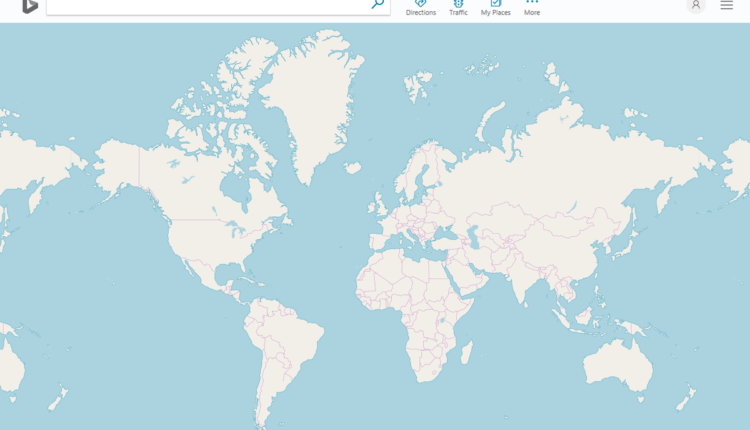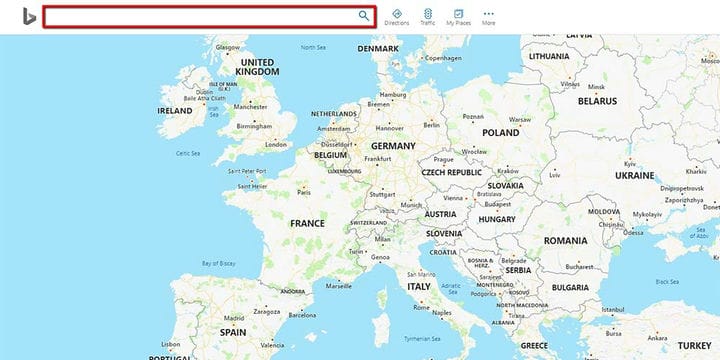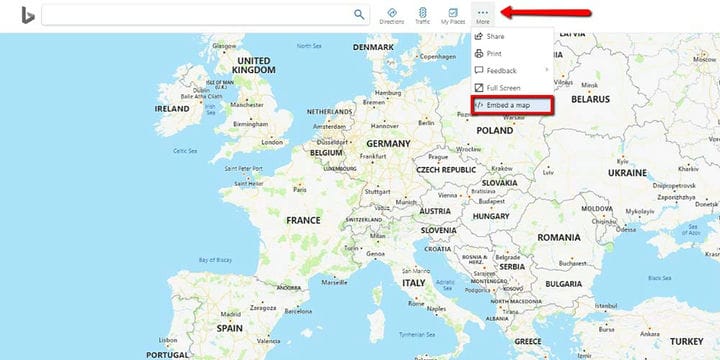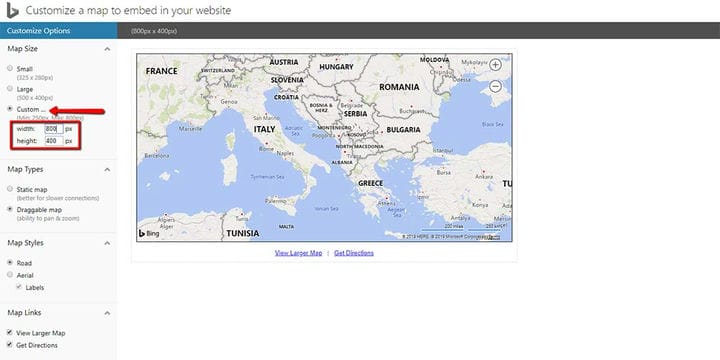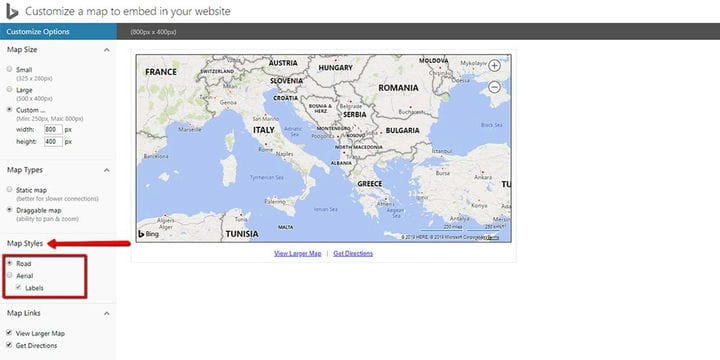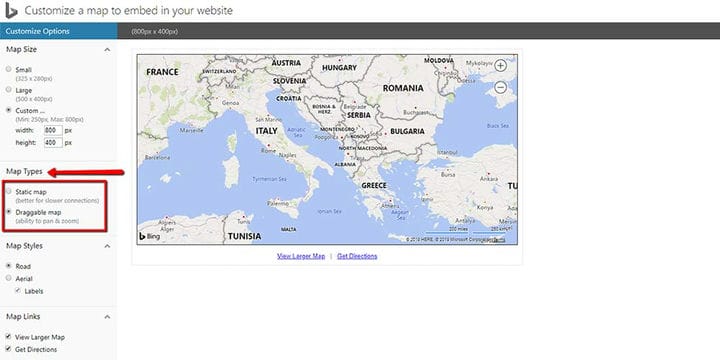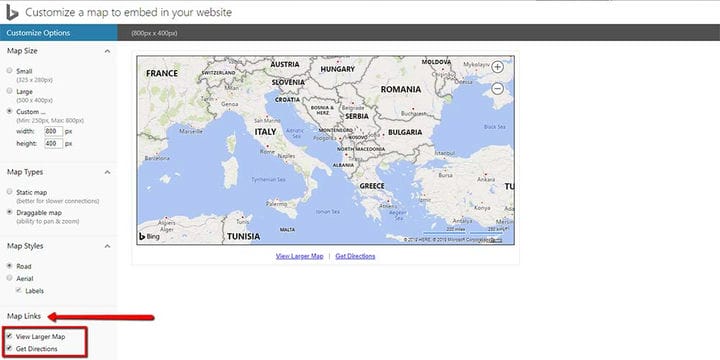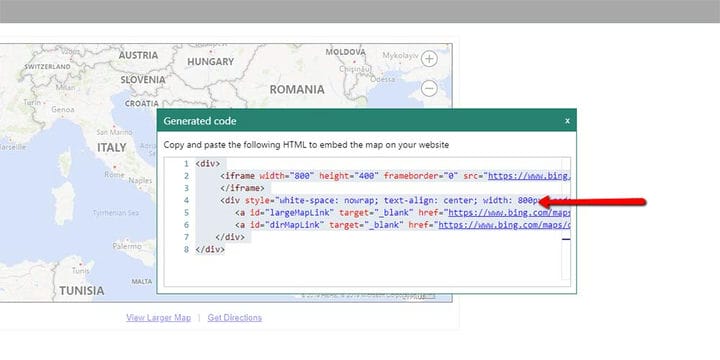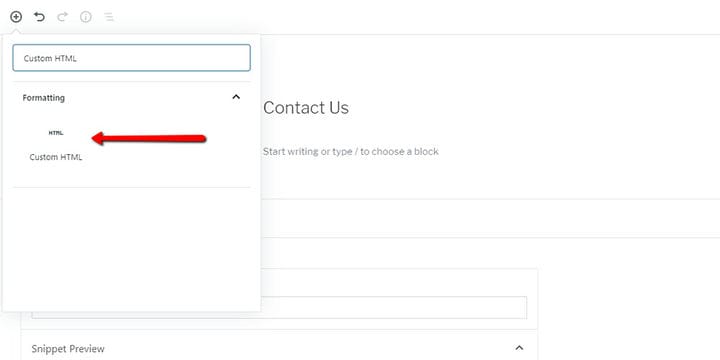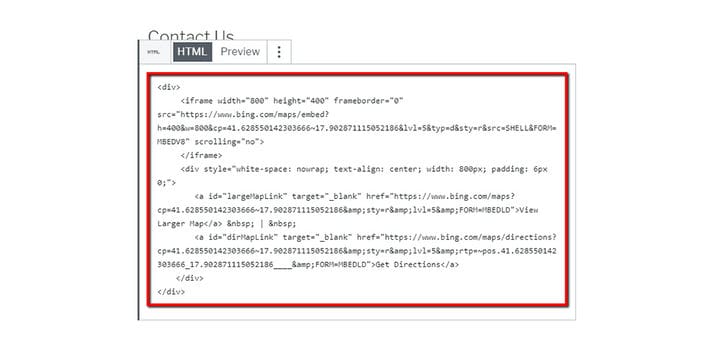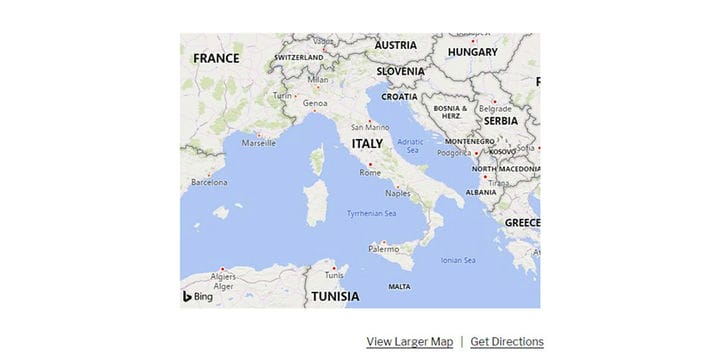Comment intégrer des cartes Bing dans WordPress
Depuis que l’API Google Maps est devenue une plate-forme de paiement à l’utilisation, un nombre croissant d’entreprises et d’organisations ont choisi de basculer leurs sites Web vers Bing Maps.
Les cartes sont généralement intégrées dans les pages de contact ou dans le pied de page d’un site. Dans certains secteurs, tels que l’immobilier et les voyages, des cartes peuvent être trouvées sur la page d’accueil. Où que vous décidiez de placer la carte, le processus est vraiment simple.
Voyons comment intégrer Bing Maps dans WordPress.
Étape 1: Trouvez votre emplacement dans Bing Maps
Accédez aux cartes Bing. Dans la barre de recherche, saisissez l’adresse que vous souhaitez afficher sur la carte.
Cliquez sur l’icône des trois points à la fin du menu. Dans le menu déroulant, cliquez sur Intégrer une carte.
Étape 2: Personnalisez vos paramètres Bing Maps
Dans le menu des paramètres sur le côté gauche de l’écran, vous pouvez personnaliser la carte.
Tout d’abord, configurons la taille de la carte. La taille par défaut est Grande (400×500 pixels). Vous pouvez également choisir la petite taille (325x280px) ou la taille personnalisée, ce qui vous permet de définir vos propres dimensions souhaitées.
Nous avons décidé d’opter pour l’option personnalisée, en définissant la taille de la carte sur 800 × 400 pixels. En général, 800 pixels est la largeur recommandée pour les images. Cette taille est idéale pour une conception réactive, vous permettant de créer un site Web qui s’affiche bien sur tous les appareils, y compris les téléphones et les tablettes. Avec Bing Maps, il s’agit de la largeur maximale autorisée.
La prochaine chose que nous allons configurer est la dynamique. Vous pouvez choisir si la carte sur votre site Web sera statique ou déplaçable. Nous irons avec l’ option dynamique, qui est le paramètre par défaut. Il permet à vos utilisateurs de faire un panoramique et de zoomer sur la carte.
Ensuite, nous définissons le style de la carte. Vous pouvez choisir entre les cartes Bing Maps Road et Aerial. Les cartes aériennes offrent la vue satellite de votre emplacement.
Enfin, configurez les options de liaison. Si vous choisissez le paramètre par défaut Afficher la grande carte, le clic des visiteurs du site Web sur la carte intégrée ouvrira automatiquement Bing Map en plein écran dans un nouvel onglet.
Vous pouvez également cocher la case Obtenir la direction, permettant à vos utilisateurs de cliquer et de voir comment se rendre à votre position.
Si vous le souhaitez, vous pouvez désactiver les deux options de liaison.
Lorsque vous avez terminé avec les paramètres, cliquez sur le bouton Générer du code pour obtenir le code HTML.
Étape 3: Intégrer Bing Maps avec un code court HTML personnalisé
Sur votre site Web, accédez à la page où vous souhaitez intégrer la carte. Par exemple, si vous souhaitez l’intégrer à la page Contactez-nous, accédez au panneau d’administration et cliquez sur Pages > Toutes les pages. Trouvez la page Contact et cliquez sur Modifier. Dans le coin supérieur gauche de l’éditeur Gutenberg, cliquez sur l’icône "plus" et recherchez le code court HTML personnalisé.
Collez le code des cartes Bing et enregistrez les modifications.
Lorsque vous mettez à jour la page ou la publication, vérifiez si la carte fonctionne comme vous le souhaitiez. Voici à quoi cela ressemblera si vous suivez nos instructions.
L’intégration de cartes avec des directions vers votre entreprise est simple, mais cela peut faire des merveilles pour votre entreprise. Les personnes qui visitent votre site Web veulent toutes les informations au même endroit. Assurez-vous donc qu’elles trouvent facilement comment vous joindre.